
Isi kandungan:
- Pengarang John Day [email protected].
- Public 2024-01-30 11:09.
- Diubah suai terakhir 2025-01-23 15:01.

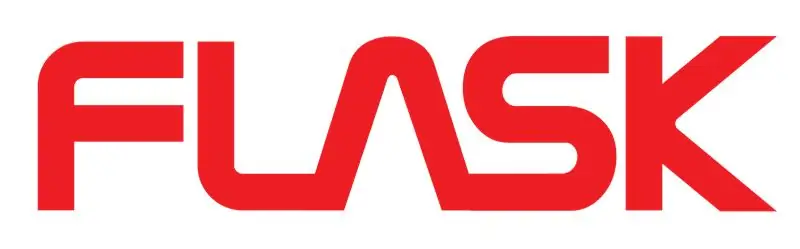
Flask adalah bekas minuman pintar yang berinteraksi dengan Stesen Angkasa Antarabangsa. Ini membolehkan pengguna mengalami kegembiraan dalam penerokaan ruang angkasa melalui botol mereka. Dengan menggunakan rangkaian awan, Flask selalu mengetahui lokasi ISS dan menyampaikan maklumat tersebut kepada pengguna melalui penggunaan cincin LED.
Kami memutuskan untuk membuat sesuatu yang menggembirakan, dengan nada yang kurang serius daripada projek lain yang kami jalankan pada tahun-tahun sebelumnya. Oleh itu, Flask dilahirkan. Idea ini dibuat untuk menghubungkan ke kawasan yang sama sekali tidak berkaitan: penggunaan minuman dan Stesen Angkasa Antarabangsa. Idea dibentuk menjadi botol pintar yang memaparkan lokasi ISS pada cincin lampu seperti kompas.
Langkah 1: Langkah 1: Sediakan Foton Anda
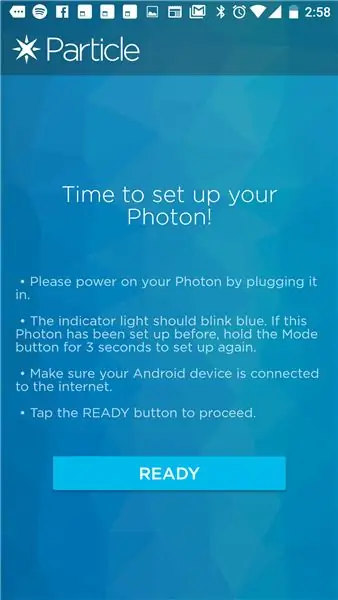
Ambil foton anda dan sambungkan ke komputer anda. Ia tidak akan berhubung dengan apa-apa dengan segera, dari segi mendapatkan kod di dalamnya, tetapi ia akan mempunyai kekuatan. Yang penting.
Setelah habis, pergi ke telefon anda dan muat turun aplikasi Partikel di telefon anda.
Setelah dipasang, buka dan lakukan langkah-langkah berikut:
- buat akaun (tuliskan kelayakan)
- sediakan foton baru
- mengimbas peranti aktif
- pilih peranti yang kelihatan paling dekat (sambungan terbaik) dengan anda
- masukkan maklumat wifi (yang akan dimuat naik ke firmware foton
Dan itu sahaja! Ke langkah 2.
Langkah 2: Langkah 2 - Siapkan IDE Anda
Zarah menggunakan IDE sendiri. Ia terletak di: build.particle.io
Setelah sampai di laman web, log masuk dengan maklumat zarah anda dari telefon anda.
Anda mesti segera melihat foton dalam senarai peranti. Seterusnya pergi ke laman web ini dan dapatkan kod ini: github
Salin dan tampal kod tersebut ke IDE anda dan simpan sebagai kod baru.
Kemudian tekan butang 'flash'. Foton anda mesti berkedip magenta, dan kemudian begitu sahaja pengekodan selesai.
Langkah 3: Langkah 3: Buat Litar Anda
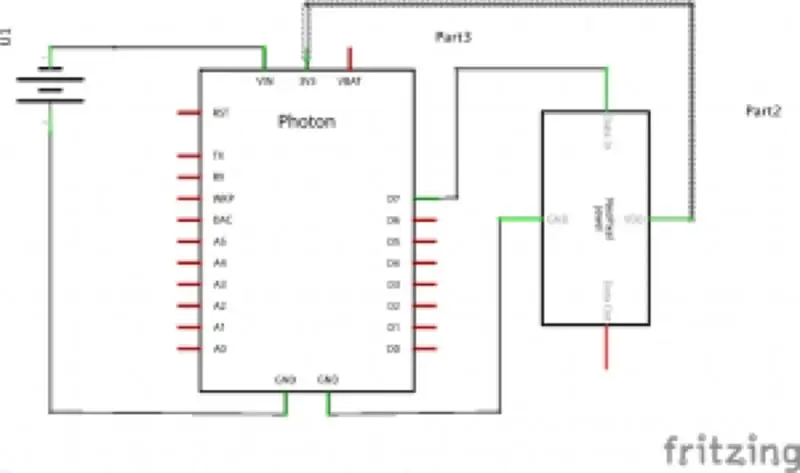


Anda perlu:
- pateri
- besi pematerian
- 3X5 dalam protoboard
- tajuk (jadi anda tidak perlu menyolder foton)
- Cincin Neopixel 8 cahaya
- bateri ion litium
- tiga wayar panjang
- penyambung untuk Bateri L-Ion.
Selesaikan bersama header untuk foton ke papan dalam susunan yang sama seperti yang diperlukan oleh foton.
kabel pateri ke tempat VCC, GND dan Data-In. Kabel tersebut hendaklah seperti ini:
VCC -> + 3V
Data-In -> D8
GND -> GND
Sementara itu, anda harus menyiapkan penyambung bateri sehingga sisi + menuju ke pin VIN pada foton, dan sisi + menuju ke GND
Litar anda mestilah seperti rajah di atas. Di atas terdapat beberapa litar seperti yang anda buat.
Langkah 4: Langkah 4: Pasang ke Botol Anda



Anda perlu:
- pistol gam panas
- sebuah botol
- tupperware
- penanda
- pisau
Pertama, ukur bagaimana tupperware akan sesuai sebagai bahagian bawah botol anda. Tandakan garis mendatar melintasi tupperware sehingga anda tahu kira-kira di mana memotong. PASTIKAN TIDAK TIDAK DITUTUP.
potong BOTOL dari tupperware dan pasangkan / sesuaikan untuk botol.
Siapkan gelang Neopixel dari sebelumnya, yang akan disambung dengan kabel, dan gunakan pistol gam panas, pasangkannya ke muka botol dengan wayar di bahagian bawah cincin. Lekatkan cincin ke bawah, dan pastikan ia selamat.
Seterusnya, letakkan litar dan wayar ke dalam tupperware. Kemudian, pasangkan tupperware sehingga lubang terbuka tupperware bertemu dengan dasar botol. Setelah selamat, gunakan lem panas untuk mengikat kedua-dua alas bersama.
Langkah 5: Langkah 5: Hiaskan


Secara teknikal anda sudah selesai. Walau bagaimanapun, botol anda mungkin kelihatan BURUK. Ini adalah perkara biasa, selamat datang ke dunia elektronik.
Inilah masanya untuk anda menghias botol !. Pastikan anda tidak mengganggu keupayaan botol untuk berdiri. Jika tidak, pergi gila!
Saya tidak terlalu jauh dengan ini, sebaliknya saya terjebak dengan 'kaus kaki' minimalis.
Saya harap botol anda berfungsi dan juga botol saya!
Sorakan
Disyorkan:
Pemegang gambar dengan pembesar suara terbina dalam: 7 Langkah (dengan gambar)

Pemegang Gambar Dengan Pembesar Suara Built-In: Berikut adalah projek yang hebat untuk dilaksanakan pada hujung minggu, jika anda ingin menjadikan anda pembesar suara yang boleh menyimpan gambar / kad pos atau bahkan senarai tugas anda. Sebagai sebahagian daripada pembangunan, kami akan menggunakan Raspberry Pi Zero W sebagai nadi projek, dan
Cara: Memasang Raspberry PI 4 Tanpa Kepala (VNC) Dengan Imej dan Gambar Rpi: 7 Langkah (dengan Gambar)

Howto: Memasang Raspberry PI 4 Headless (VNC) Dengan Imej dan Gambar Rpi: Saya merancang untuk menggunakan Rapsberry PI ini dalam sekumpulan projek yang menyeronokkan di blog saya. Jangan ragu untuk melihatnya. Saya ingin kembali menggunakan Raspberry PI saya tetapi saya tidak mempunyai Papan Kekunci atau Tetikus di lokasi baru saya. Sudah lama saya menyediakan Raspberry
Lancarkan Tayangan Tayangan Gambar Percutian Anda Dengan Sentuhan Sihir!: 9 Langkah (dengan Gambar)

Lancarkan Tayangan Tayangan Gambar Percutian Anda Dengan Sentuhan Sihir!: Selama bertahun-tahun, saya telah membiasakan diri untuk mengambil patung kecil dengan saya semasa dalam perjalanan: Saya sering membeli artoy kosong (seperti gambar dalam gambar) dan cat ia sesuai dengan bendera dan tema negara yang saya lawati (dalam kes ini, Sisilia). T
Cara Membongkar Komputer Dengan Langkah dan Gambar yang Mudah: 13 Langkah (dengan Gambar)

Cara Membongkar Komputer Dengan Langkah dan Gambar yang Mudah: Ini arahan mengenai cara membongkar PC. Sebilangan besar komponen asas adalah modular dan mudah dikeluarkan. Walau bagaimanapun, adalah penting untuk anda mengaturnya. Ini akan membantu mengelakkan anda kehilangan bahagian, dan juga dalam membuat pemasangan semula
Cara Pixellate Gambar - Dengan Mudah: 3 Langkah (dengan Gambar)

Cara Pixellate Gambar - Mudah: Yang cepat ini adalah teknik untuk menggunakan penapisan piksel untuk mengekalkan anonim, martabat dan lain-lain pada gambar digital. Anda hanya memerlukan penyunting gambar sederhana seperti MS Paint, saya menggunakan MS Paint. Untuk alternatif, lihat ini Boleh diajar
